Обзор лучшего фоторедактора на iOS — Enlight 2
Enlight — мощный фоторедактор, эксклюзив для iOS. В 2015 году Apple выбрала его приложением года. Я уделил долгое время этой программе, выпускал видео и выгружал фотографии в Instagram, демонстрируя, что можно сделать при помощи Enlight на iOS.
Мои подписчики покупали эту программу, кто-то подхватывал на лету и до сих пор не может прожить и дня без этого приложения. Кто-то вообще не «вкурил» что, да как, и просил меня помочь разобраться.
Я не делал полного обзора Enlight, и видимо не зря, совсем недавно получил доступ к бета-тесту второй версии программы, обзор, который уже есть смысл делать, так как программа полностью функциональна.
Этот обзор я делаю для всех своих подписчиков и для новичков в надежде, что и вы проникнитесь возможностями приложения. Один большой материал на долгое время. Начнём все по пунктам и в хронологическом порядке разберём каждое меню, все инструменты и возможности приложения.
Примечание и главные особенности новой версии.
В Enlight 2 добавили возможность работы со слоями и редактирование RAW – это то, чего так не хватало и без того мощному фоторедактору. Вторая важная особенность — добавление функции «Erase» (ластик) во все режимы редактирования. Вы можете применить любой эффект к фотографии, и в нужный момент буквально попиксельно убрать это изменение там, где считаете нужным.
Вот вам пример самого простого способа применения Erase: берём любой снимок, переводим его в ЧБ, а ластиком убираем черно-белый эффект с любого цветного предмета на фотографии. Раньше для подобных действий люди устанавливали отдельные приложения.

Сейчас многие скажут, что подобные функции давно присутствовали в других редакторах. Не спешите делать выводы, к концу этого обзора вы поймёте в чем уникальность Enlight, а когда попробуете его в работе, то увидите, насколько плавно и оптимизировано все работает.
1. Слои
Новая рабочая область, в которой будут производиться все действия с фотографиями. Можно добавить фото, можно добавить пустой прозрачный слой. Раньше вместо слоёв была мощная утилита внутри Enlight — смещение. В этом режиме создавались фотографии с двойной экспозицией, подобно этой. О самом смещении поговорим ниже.
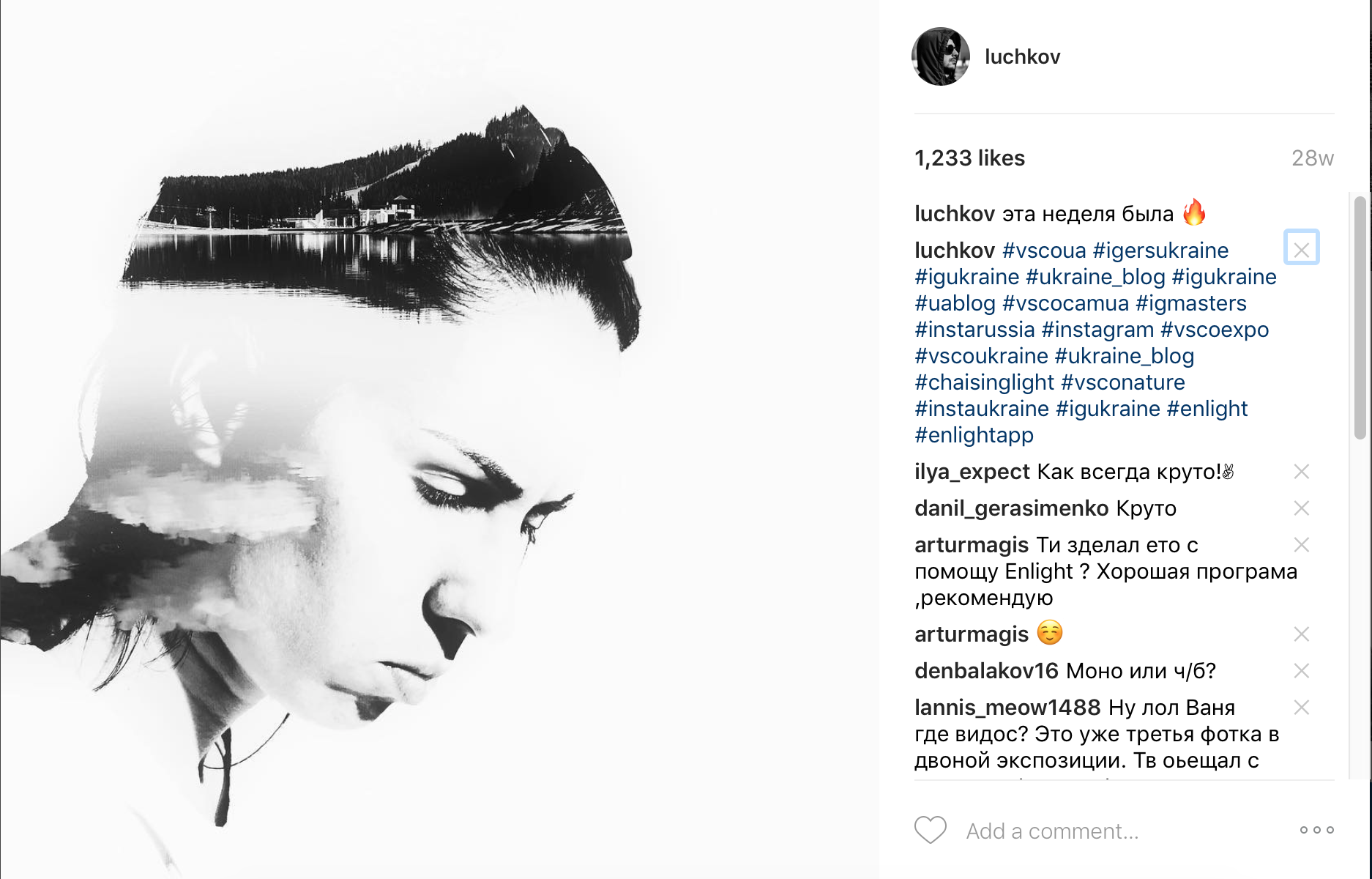
1.1 Ластик — утилита, стирающая любой эффект, применённый к фото, работает в двойном порядке, и удаляет и добавляет (Восстановить) там, где случайным образом удалили объект. У ластика есть два режима: базовый и быстрый. «Базовый» – это кропотливая попиксельная работа руками, «Быстрый» – когда нужно без аккуратности быстро стереть что-то на фотографии.
У Ластика есть функция «Инверсия» при помощи неё можно, так сказать, инвертировать стёртую область, когда то, что стирали, остаётся, а что не трогали, наоборот вытирается. Звучит дико, но на практике очень выручает.
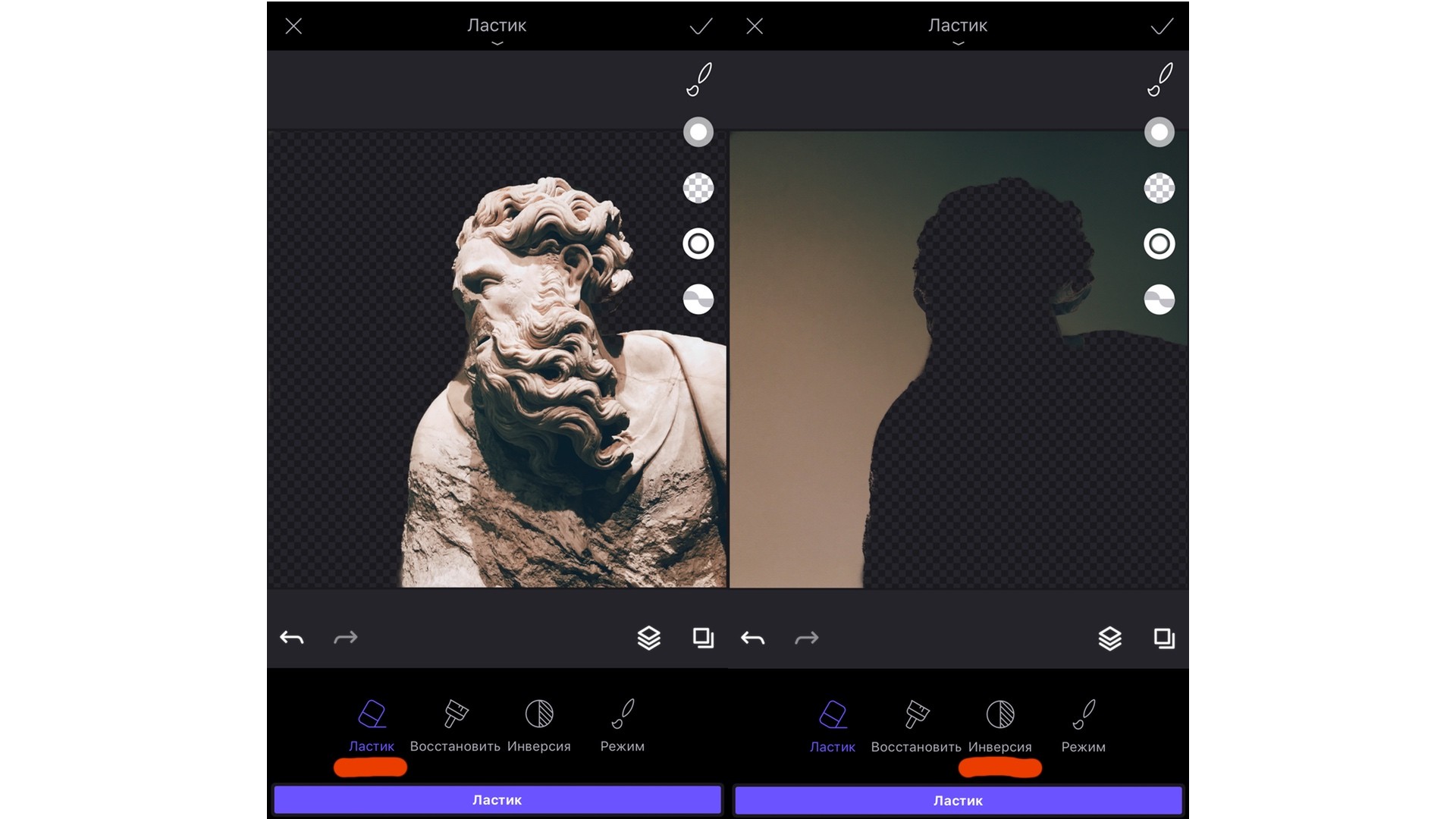
Как подобает крутому фоторедактору, у ластика есть несколько режимов настройки «кисти»: можно изменить размер кисти, прозрачность, толщину и аккуратность, а главное настроить способ обхода линий. Если включить эту функцию, то кисть ластика будет предугадывать объекты на фото, и не станет стирать лишние детали, аккуратно их минуя.
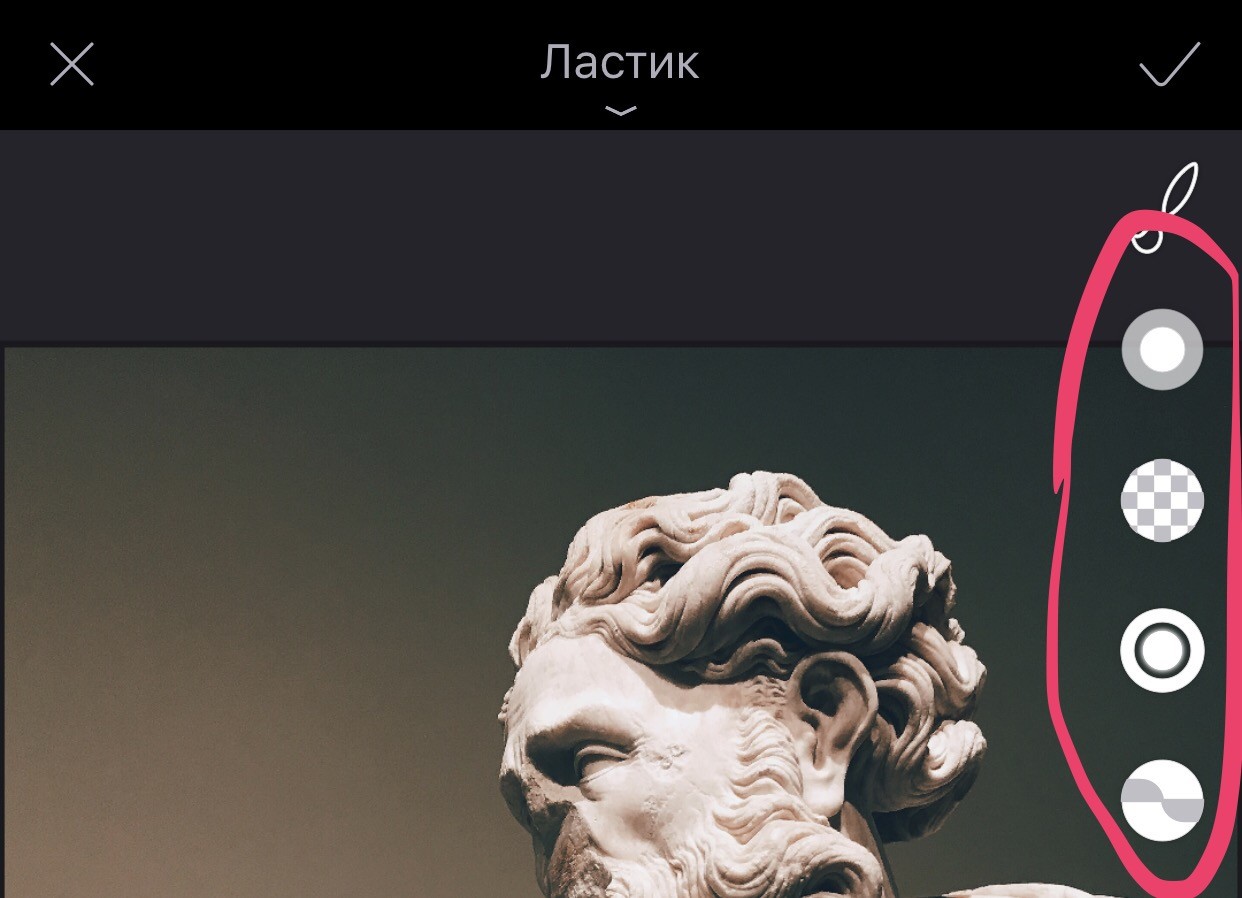
1.2 Непрозрачность — отдельная функция, отвечающая за прозрачность выбранного слоя. Это же умеет и ластик, но тут применяется эффект прозрачности ко всей фотографии сразу.
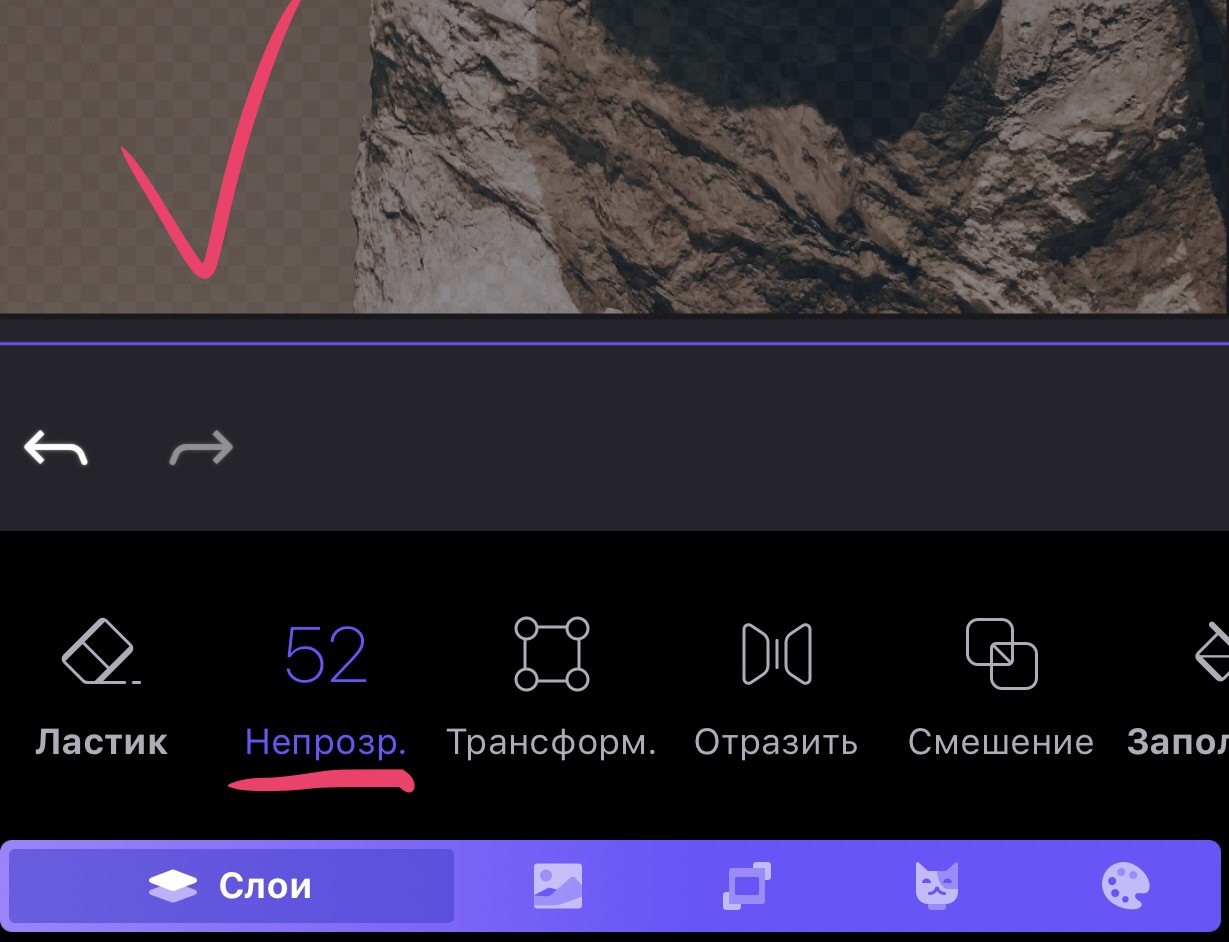
1.3 Трансформация — крутая функция, позволяющая в оси x и y изменять форму фото, руками вытягивая нужные углы и меняя перспективу изображения. Вместе с настройкой масштаба фото на слоях, этот эффект даёт возможность работать с фотографией в трёхмерном пространстве.
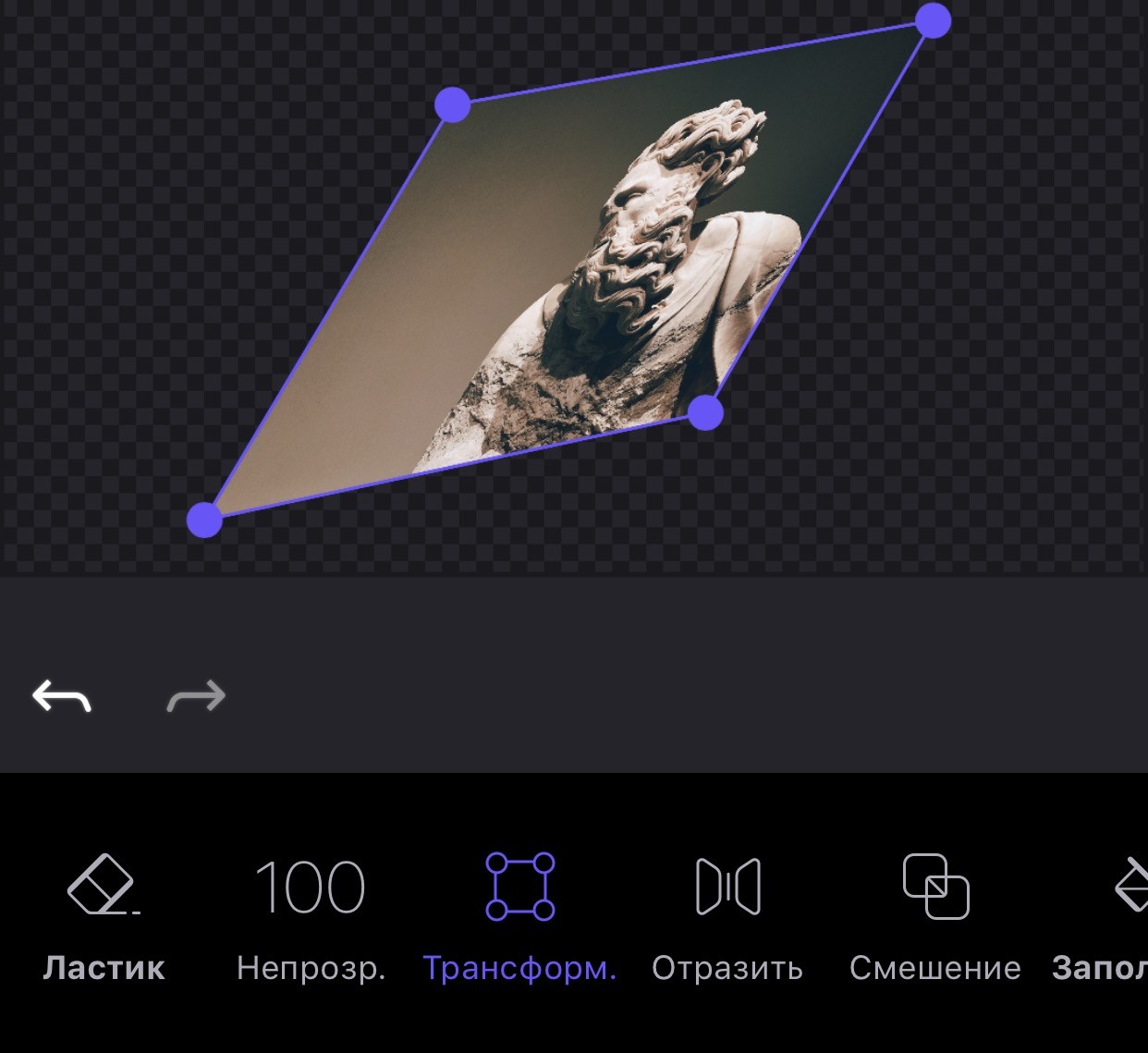
1.4 Отразить — быстрая функция для отзеркаливания изображения, слева на право и наоборот. Удобно, когда у вас получился снимок в зеркале и нужно поменять ориентацию объекта в отражении.

1.5 Смещение. Теперь смещение – это как надстройка над слоями, то есть вы можете делать фото не только с двойной, но и тройной и какой угодно экспозицией. Одновременно работая с 2,3 и большим количеством фотографий, и переключаясь между слоями можно регулировать эффект смещения между фотографиями. Задавать прозрачность разным слоям и утилитой Erase (Ластик) убирать эффект смещения там, где он не нужен.
1.6 Заполнить — это своего рода заливка фотографии. В Enlight 2 эта функция позволяет залить изображение вообще любым цветом, раньше можно было сделать заливку только в белом цвете. Для чего нужна функция заполнения? Я чаще всего использую такой эффект для портретных снимков, или снимков, которые готовлю для эффекта двойной экспозиции. Беру снимок с лицом человека, заливаю его белым цветом, а после, утилитой «Erase» стираю эффект заливки на лице человека, таким образом, оставляю только портрет на чистом белом фоне.
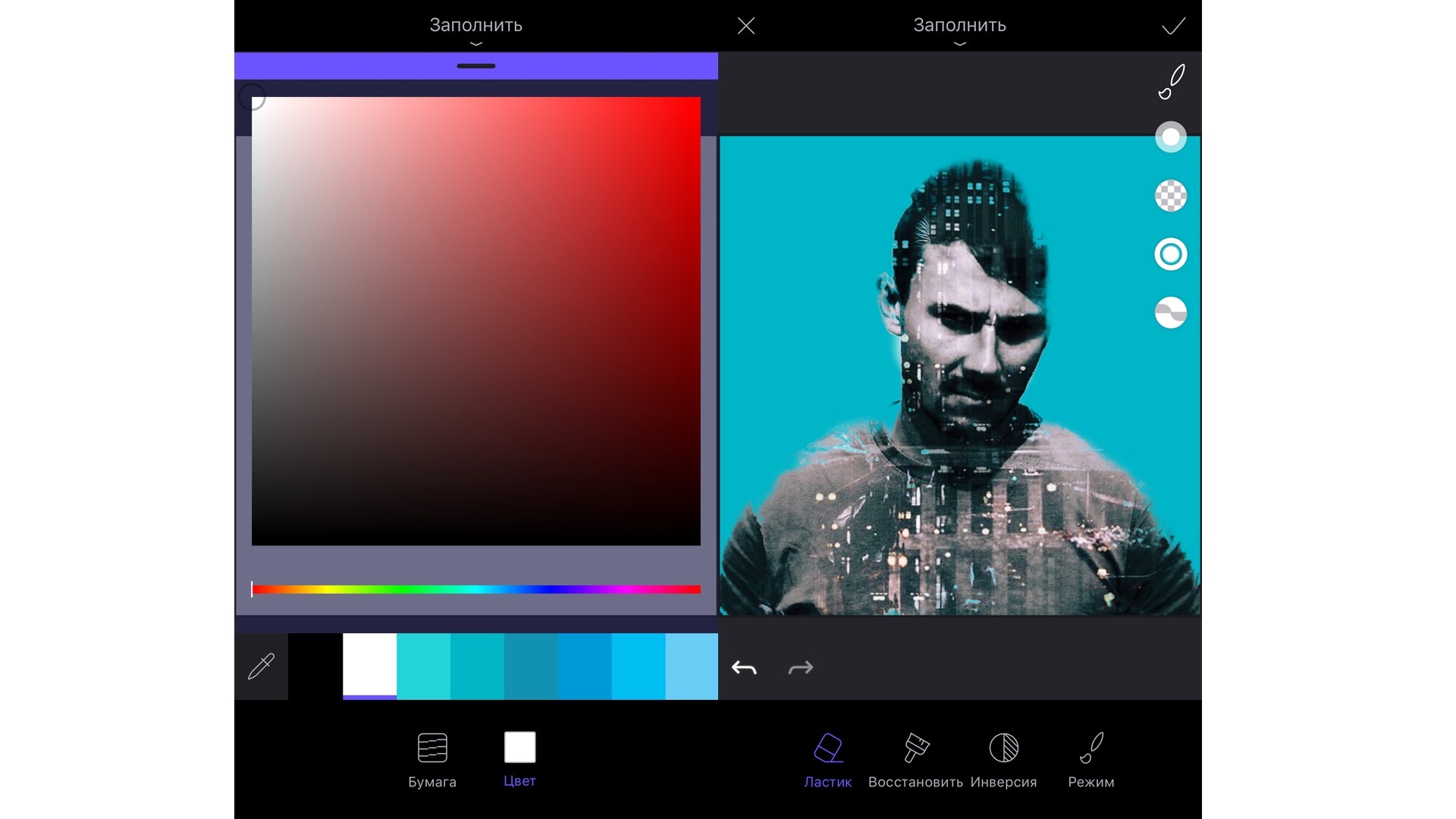
С первой рабочей областью мы завершили, переходим ко второй.
Тон — вот тут-то и происходят все процессы цветокоррекции фото и покраски.
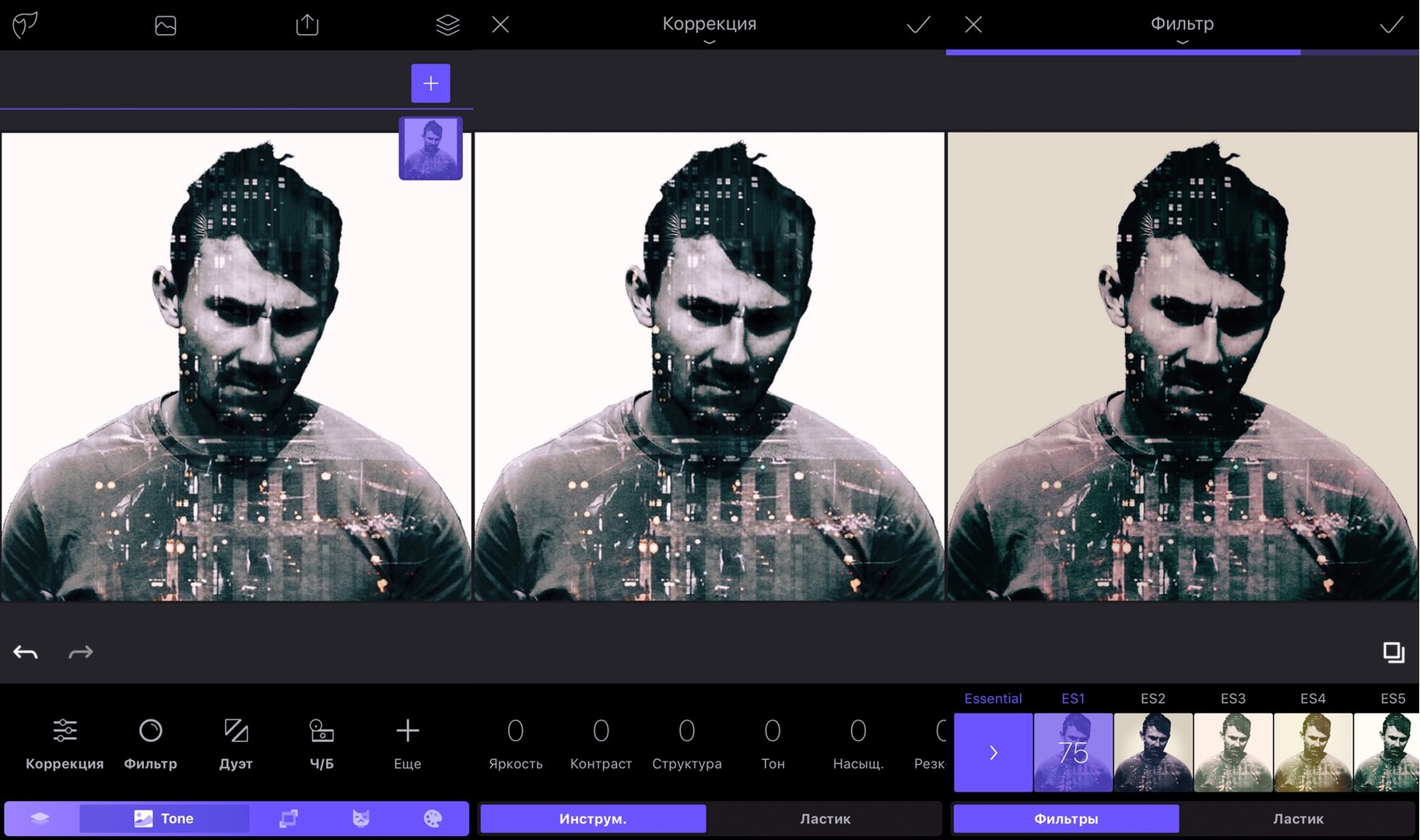
2.1 Коррекция — пункт, в котором можно настроить следующие параметры изображения:
Яркость
Контраст
Структура
Тон (выбирается цветовая палитра для всего снимка из всех цветов радуги)
Насыщенность
Резкость
Обращаю внимание на настройку «Тон», при помощи этой утилиты можно кардинально изменить цветовую палитру на фото. Вот пример фотографии, на которой небо и деревья не естественного цвета. Тут я подкрутил «тональность», а для того, чтобы грузовик и земля были естественного цвета, я применил ластик и просто стер с необходимой области тоновую заливку, оставив этот эффект только на небе и деревьях.
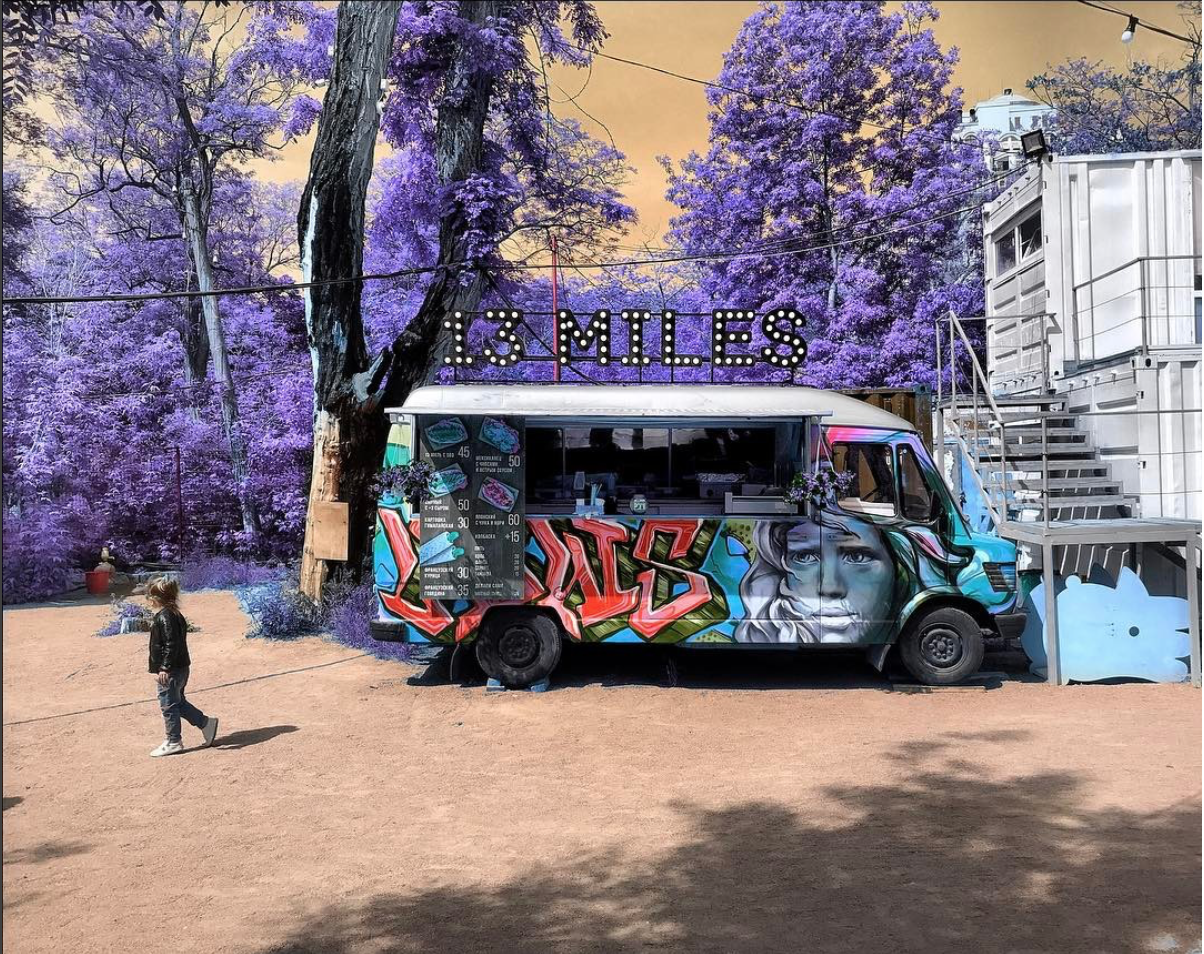
2.2 Фильтр — коллекция фильтров от разработчиков со встроенным магазином фильтров. До этого момента акцента на фильтрах у Enlight не было, теперь добавили, чтобы удовлетворить максимально большое количество пользователей. Я фильтры не использую и предпочитаю все «крутить» руками.
2.3 Дуэт — одна из моих любимых функций Enlight. Она позволяет разделять фото на две равные части и одновременно применять разные эффекты к фотографии Дуэт бывает трёх видов:
Круговой дуэт, когда фото разделяется на две окружности, внутреннюю и внешнюю. Для внутренней области задаёте одни настройки цветокоррекции, для внешней другие. Размер и соотношение этих окружностей вы регулируете сами.
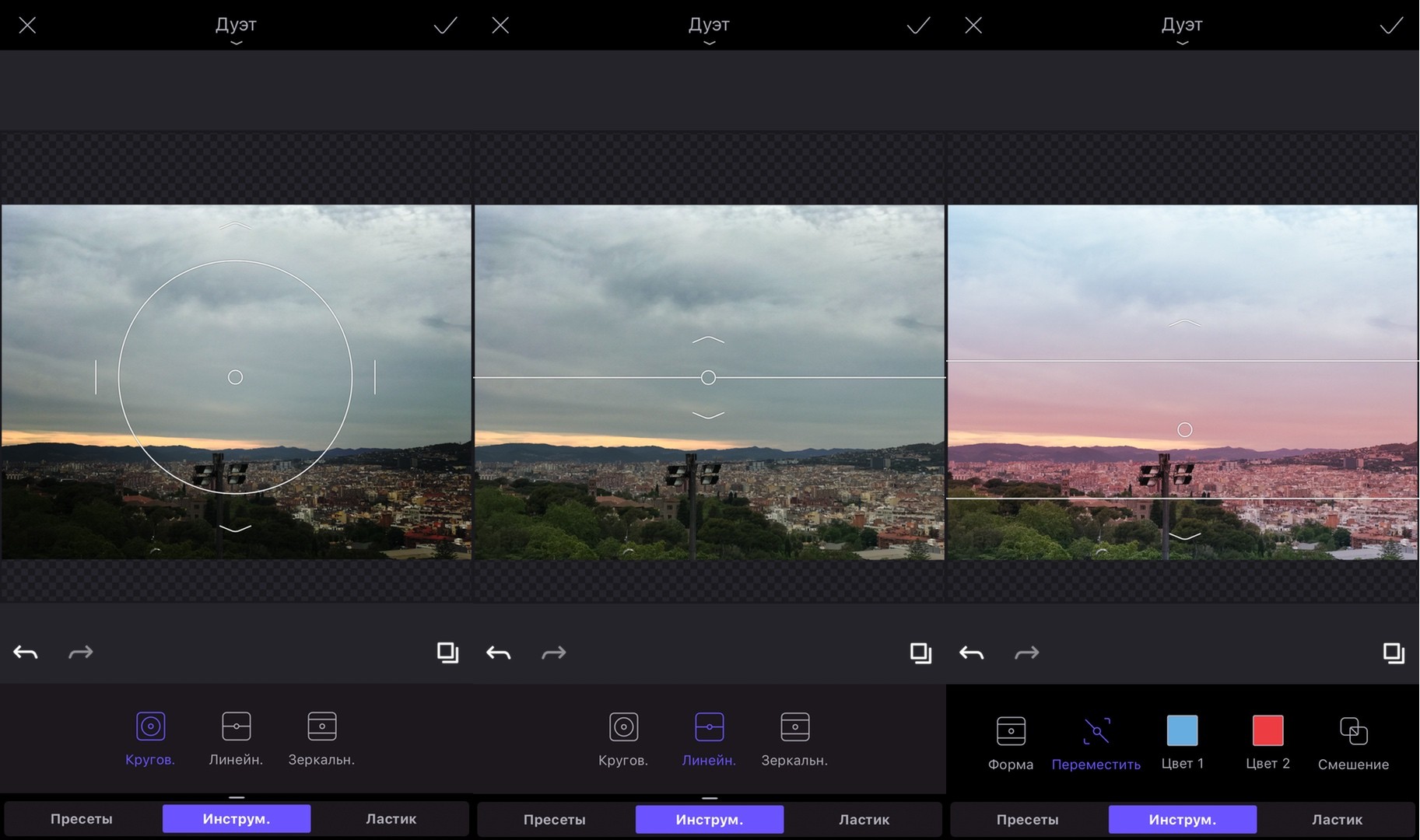
Линейный дуэт — разделяет фото одной прямой линией. Так можно удобно покрасить фото с ярко выраженным горизонтом, разделяя фотографию, как бы пополам.
Зеркальный дуэт — разделение редактируемых областей на три части, верхняя и нижняя всегда будут пропорциональны друг другу, а размер внутренней области вы будете регулировать сами.
Функция дуэт позволяет добиться на снимке дополнительного эффекта глубины. Одна из самых востребованных функций в обработке, когда нужно равномерно и аккуратно разделить объекты друг от друга и применить к каждой части фото отдельные настройки цвета.
2.4 ЧБ — тут рай для всех, кто любит черно-белое фото и монохром.
В пресетах уже есть готовые надстройки (фильтры), которые откалиброваны по тепловой схеме, по коррекции с тенями, яркости, резкости, и разным оттенкам серого. Их очень много.
Отдельно есть набор инструментов для ручных настроек черно-белого изображения. Тут так же отдельно можно подкорректировать руками яркость, структуру, контраст экспозицию.
Удивительно, но в настройках черно-белой фотографии работает коррекция по цветам: Red, Green, Blue, Orange, Yellow. Эта надстройка даёт возможность сделать акцент на определённых областях в цветном оригинале фотографии. К примеру, у вас на фото есть ярко выраженный жёлтый объект и вы не хотите, чтобы после перевода снимка в ЧБ, этот объект потерялся и выпал из акцента. Ставите надстройку Yellow и даже на монохромном снимке, этот объект будет «сиять».
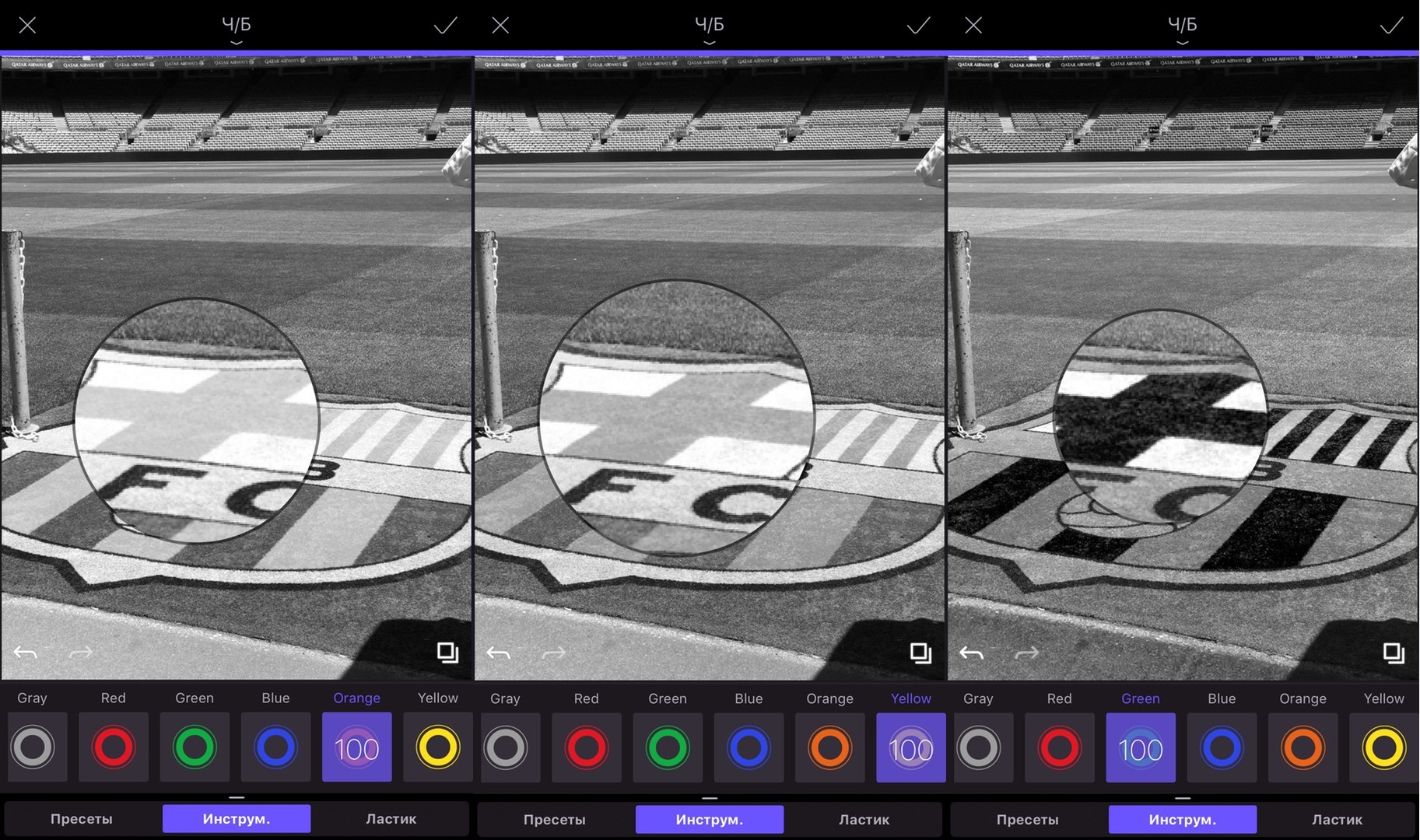
2.5 Магазин новых функций — большое нововведение, которое открывает для пользователей много интересных «фич».
В Enlight при помощи стандартных утилит и их комбинаций можно делать разные интересные ходы. Однажды я писал о том, как создаю перевёрнутые фотографии, как делаю фотографии с двойной экспозицией, как перекрашиваю небо на фото, или как из 3-х фотографий делаю одну сюрреалистическую. Вот такие алгоритмы действий в Enlight решили организовать в отдельный магазин плагинов.
Ещё не известно, кто и как их будет наполнять, я веду переговоры с разработчиками, предлагаю им свои «ходы». Одно известно, возможности Enlight, как и Photoshop на компьютере, упираются только в вашу фантазию, и дополнительные готовые решения будут появляться с завидным постоянством. Возможно, это будет дополнительным инструментом для монетизации идей авторов фото.
С этим блоком закончили, переходим к следующему.
Инструменты.
Тут накоплен инструментарий для работы с макетами фото.
3.1 Холст — яркий пример, как из обычной функции обрезки фото, можно возвести отдельный раздел.
Кроме стандартных форматов обрезки 1:1; 5:4: 16:9 и так далее, тут есть шаблоны размеров для разных мобильных устройств. К примеру, хотите создать картинку для рабочего стола iPhone — тут есть заранее созданный размер, нужно сделать фотку для обложки Facebook, такое тут тоже есть, все размеры соблюдены. Есть форматы обрезки для верстальщиков сайтов и веб-дизайнеров. Очень много полезных надстроек.
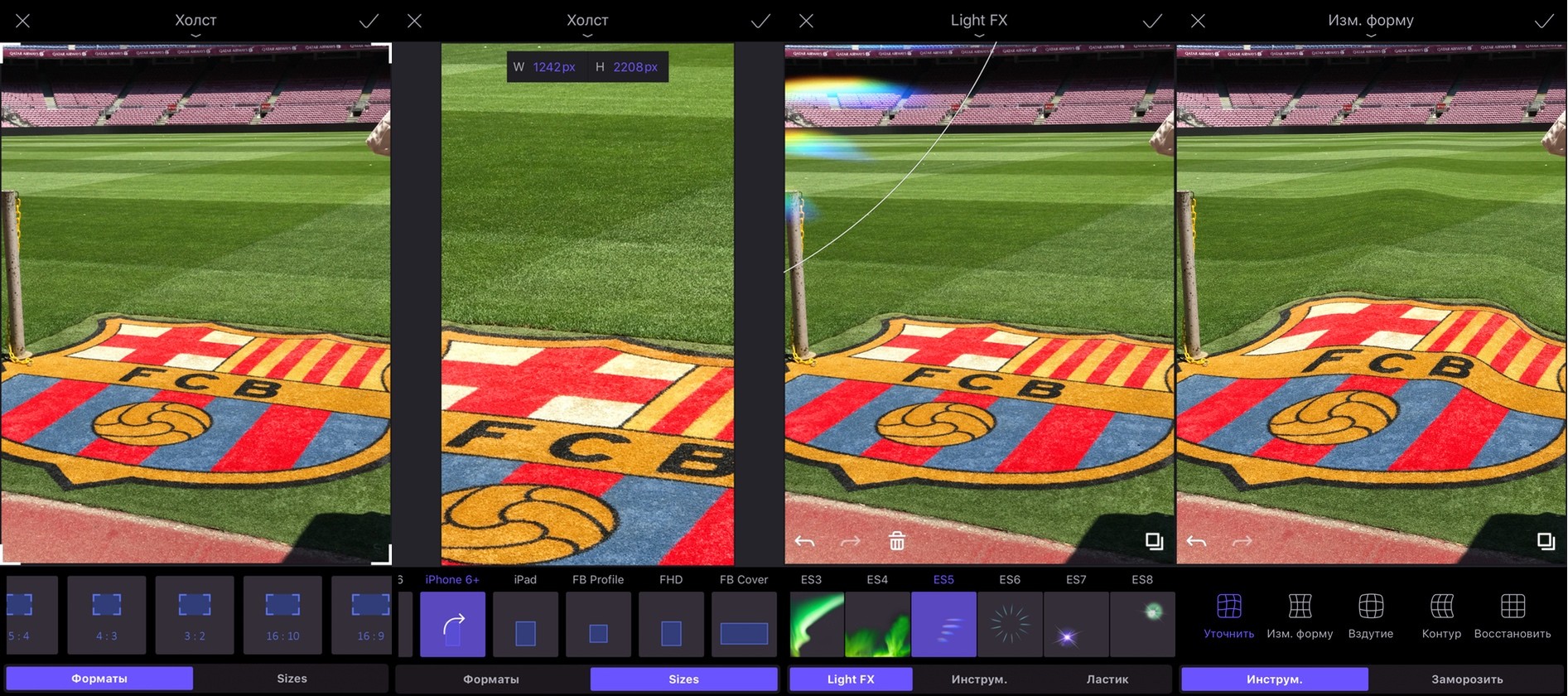
3.2 Изменение формы — полезная утилита для корректировки неровностей на фотографии. Есть эффект «вздутия», обводка контуров, и уточнение деталей. Так же на фотографии можно «заморозить» некоторые объекты, чтобы изменения их не коснулись.
3.3 Новый раздел LightFX — набор пресетов для накладывания на фотографию различных бликов и имитации разных источников света. Немного «чит», но для некоторых задач будет незаменим. К примеру для создания рекламного баннера и любой коммерческой картинки.
Дальше мы переходим к последним двум разделам, которые пользуются большой популярностью у блогеров, которым нужно создать фото для соцсетей и обложки для видео на YouTube.
Добавить.

4.1 Надпись. Тут на выбор предлагается множество шрифтов и эмблем, но помимо этого вы можете настроить выравнивание текста, добавить тень, сделать множество эффектов смещения шрифта, регулируя полупрозрачность и совершить трансформацию текста в трёхмерном пространстве.
4.2 Элементы. Множество графических элементов и фигур, к которым можно применить все те же варианты отображения, что и к шрифтам.
4.3 Рамка. Много рамок, есть возможность выбрать узор, отредактировать ширину, а при помощи функции «вписать», можно сделать авторамку, под саму нестандартную фотокарточку.
4.4 Мемы. Вот тут кладезь для SMM-специалистов. Специальная форма размещения текста на фотографии в стиле всех популярных мемов.
4.5 Живопись.
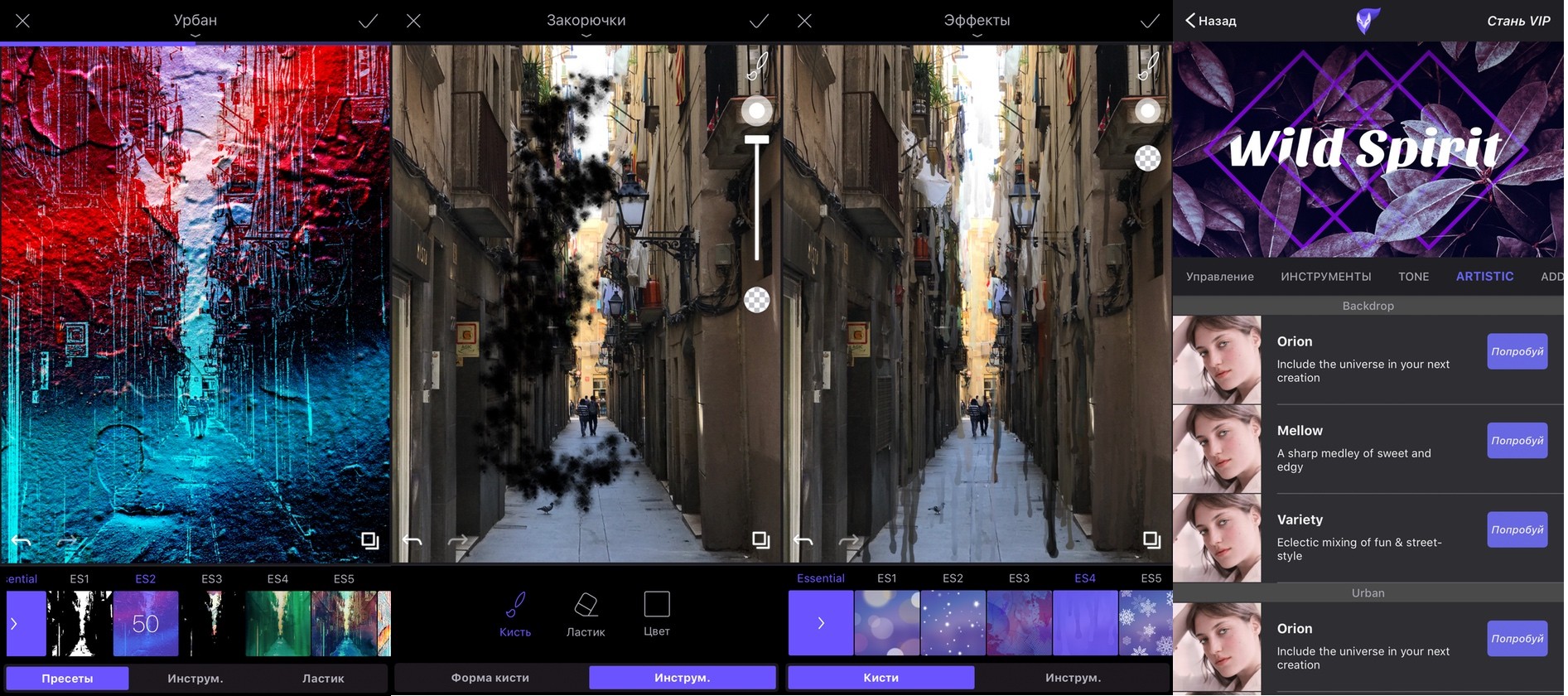
Урбан — необычная коллекция пресетов, которые высвечивают ваши снимки в урбанистическом стиле. Такие снимки можно смело отдавать в полиграфию и делать принты на футболках, будет очень оригинально.
Закорючки — название говорит само за себя. На фотографию можно нанести произвольные линии с разными текстурами.
Эффекты — интересный раздел, позволяющий добавить эффект падающей осенней листвы, тумана или дождя. Есть как реалистичные наработки, так «мультяшные».
И так, с основными функциями Enlight 2 мы разобрались. Вопрос в другом, что можно сделать при помощи этого приложения? А сделать можно очень многое.
Удобство редактирования в Enlight также заключается в том, что вы можете сохранять свои сессии и возвращаться к ним снова для доработки или изменений. К тому же, после финала проекта можно выгрузить запись процесса обработки и всегда иметь под рукой видеоинструкцию, которая напомнит вам порядок действий, которые привели вас к полученному результату. Сейчас продолжается бета-тест приложения, получат ли купившие пользователи бесплатное обновление не известно, так же не известна дата релиза Enlight 2. Если у вас возникли сложности и недопонимания в этом приложении, я всегда могу ответить вам в своём Instagram, или тут, в комментариях.